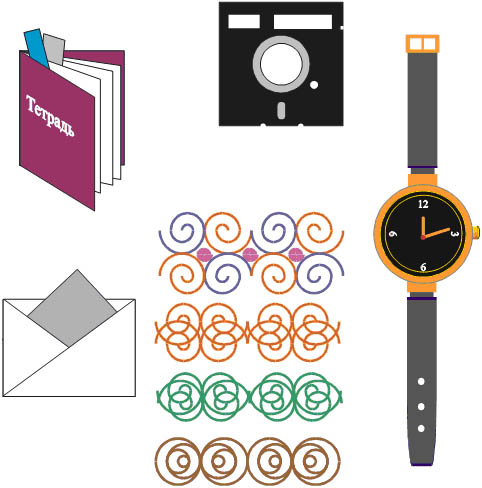- •Глава I. Теоретические и методические основания разработки
- •Глава II. Проектирование лабораторно-практических работ по дисциплине "Основы компьютерной графики" 25
- •Глава I. Теоретические и методические основания разработки лабораторно-практических работ по дисциплине профессионального цикла
- •Глава II. Проектирование лабораторно-практических работ по дисциплине "основы компьютерной графики"
- •Рекомендуемая литература
- •Порядок выполнения работы
- •Контрольные вопросы и задания
- •Рекомендуемая литература
- •Тема: Логические операции с объектами. Контейнеры.
- •Объединение, пересечение и исключение
- •Порядок выполнения работы
- •Рекомендуемая литература
- •Порядок выполнения работы
- •2. Выполните индивидуальные задания.
- •3. Контрольные вопросы и задания
- •Рекомендуемая литература
- •Порядок выполнения работы
- •Рекомендуемая литература
Глава II. Проектирование лабораторно-практических работ по дисциплине "основы компьютерной графики"
2.1 ТРЕБОВАНИЯ К РЕЗУЛЬТАТАМ ПОДГОТОВКИ
УЧАЩИХСЯ КАК ОСНОВА ПРОЕКТИРОВАНИЯ ЛАБОРАТОРНО-ПРАКТИЧЕСКИХ РАБОТ
Для разработки лабораторно-практических работ необходим предварительный анализ содержания учебного предмета. Нужно проанализировать квалификационную характеристику (с учетом уровней классификации), учебную программу, четко определить цели изучения темы, раздела курса. В каждой теме необходимо выделить основные учебные элементы и определить уровень их усвоения.
В настоящее время в соответствии со стандартом образования разрабатываются учебные программы с указанием учебных элементов и уровней их усвоения по всем темам предмета. Основные учебные элементы следует определить для того, чтобы проверялся наиболее важный, необходимый для усвоения материал. Известно, что не все понятия учащийся должен усвоить на одном и том же уровне.
Уровни необходимо учитывать как в процессе преподавания при выборе методов и методических приемов обучения, так и при разработке лабораторно-практических работ [25].
Тема: "Программный пакет CorelDraw" (18 часов).
Лабораторно-практическая работа №1 (4 часа).
Тема: Знакомство с основными возможностями CorelDRAW.
Таблица 1
Учащийся должен знать |
Уровень усвоения |
Учащийся должен уметь |
Уровень усвоения |
1. Знать настройку рабочего окна CorelDRAW |
II |
1. Уметь настраивать рабочее окно CorelDRAW |
II |
2. Знать панели инструментов |
II |
Уметь определять по виду панели инструментов ее название |
II |
3. Давать характеристику основным примитивам в CorelDRAW |
II |
3. Уметь характеризовать, описывать конкретный объект (квадрат, прямоугольник, эллипс и т.д.) |
II |
4. Знать определение "Кривая" |
II |
|
|
5. Знать различные признаки объектов Прямоугольник и Эллипс |
II |
5. Уметь анализировать, определять по рисунку различные типы объектов |
III |
6. Словесно описывать различные способы заливки объектов |
II |
6. Уметь систематизировать полученные знания, рисовать объекты с различными типами заливок, обводок |
III |
7. Знать определение "Зеркальное отображение" |
II |
7. Уметь применять свойства "Вращение" и "перекос" |
II |
Лабораторно-практическая работа №2 (4 часа).
Тема: Преобразование формы объектов.
Таблица 2
Учащийся должен знать |
Уровень усвоения |
Учащийся должен уметь |
Уровень усвоения |
1. Знать основные способы выделения объектов и узлов |
II |
1. Уметь использовать различные способы выделения объектов и узлов |
II |
2. Давать определение "Гибкий режим" |
II |
2. Уметь определять когда нужно использовать Гибкий режим |
II |
3. Давать характеристику инструментам Knife (Лезвие, Нож, Резак) |
II |
3. Уметь самим пользоваться различными возможностями инструмента Knife (Лезвие, Нож, Резак) |
II |
4. Знать основные возможности инструмента Free Transform (Произвольное преобразование) |
II |
4. Уметь пользоваться инструментом Free Transform (Произвольное преобразование) |
|
5. Соотносить размеры объектов при построении рисунков |
III |
4. Уметь применять на практике, использовать знания об Произвольном преобразовании, Лезвии, Ноже, Резаке для построения рисунков |
III |
Лабораторно-практическая работа №3 (2 часа).
Тема: Логические операции с объектами. Контейнеры.
Таблица 3
Учащийся должен знать |
Уровень усвоения |
Учащийся должен уметь |
Уровень усвоения |
1. Знать классификацию логических операций |
II |
1. Уметь отличать различные логические операции |
II |
2. Соотносить логические операции И, ИЛИ, НЕ с командами Объединить, Обрезка, Соединить, Пересечение. |
III |
2. Уметь соотносить логические операции с соответствующими командами |
II |
3. Знать определение операции "Контейнер" |
II |
3. Уметь работать с объектами применяя к ним операцию "Контейнер". |
II |
4. Знать алгоритм работы с "Контейнером" |
II |
|
|
Лабораторно-практическая работа №4 (4 часа).
Тема: Специальные эффекты.
Таблица 4
Учащийся должен знать |
Уровень усвоения |
Учащийся должен уметь |
Уровень усвоения |
1. Знать и называть основные эффекты в CorelDRAW |
II |
1. Уметь использовать различные эффекты |
II |
2. Давать определение "Эффекты" в CorelDRAW |
II |
2. Уметь определять назначение эффектов |
II |
3. Давать характеристику эффекту Interactive Blend Tool (Перетекание) |
II |
3. Уметь использовать эффект Interactive Blend Tool (Перетекание) |
II |
4. Знать основные возможности эффекта Interactive Contour Tool (Контур) |
II |
4. Уметь пользоваться инструментом Interactive Contour Tool (Контур) |
|
5. Давать сравнительный анализ инструментов Интерактивного выдавливания и Интерактивная оболочка |
III |
5. Уметь применять на практике, использовать знания об Интерактивная оболочка и Интерактивное выдавливание для построения рисунков |
III |
6. Отвечать на вопрос: Как можно добавить Перспективу к объекту? |
II |
6. Демонстрировать добавление эффекта "Перспектива" к объекту. |
III |
Лабораторно-практическая работа №5 (4 часа).
Тема: Работа с текстом.
Таблица 5
Учащийся должен знать |
Уровень усвоения |
Учащийся должен уметь |
Уровень усвоения |
1. Знать, называть виды текста в CorelDRAW |
II |
1. Уметь использовать различные виды текста в CorelDRAW |
II |
2. Знать эффекты применяемые к тексту
|
II |
2. Демонстрировать добавление эффекта "Буквица" в начало абзаца |
III |
3. Знать определение "Фигурный текст" |
II |
3. Сравнивать Простой текст и Фигурный тескт |
III |
4. Знать преобразование фигурный текст в простой командой Текст – Преобразование в простой текст. |
II |
4. Уметь преобразовать фигурный текст в простой |
II |
2.2 СИСТЕМА ЛАБОРАТОРНО-ПРАКТИЧЕСКИХ РАБОТ И МЕТОДИЧЕСКОЕ СОПРОВОЖДЕНИЕ
ПО ДИСЦИПЛИНЕ "ОСНОВЫ КОМПЬЮТЕРНОЙ ГРАФИКИ"
НА ПРИМЕРЕ РАЗДЕЛА "ВЕКТОРНАЯ ГРАФИКА"
Лабораторно-практическая работа №1.
Тема: Знакомство с основными возможностями CorelDRAW.
Цель: Познакомиться с основными возможностями CorelDRAW. Научиться принципам построения объектов, преобразования, изменения объектов, пользоваться заливкой.
Основные сведения и методические указания
Инструментарий пакета
Многие инструменты CorelDraw многофункциональны, и после их выбора на экране появляется панель инструмента. Инструменты панели графики CorelDraw подразделяются на три категории: одни позволяют строить графические объекты, вторые предназначены для редактирования ранее построенных объектов, третьи служат для изменения внешнего видаэкрана, обеспечивая максимум удобств при работе.
Инструменты для построения объектов.
В CorelDraw реально различают 6 различных классов объектов:
Отрезки прямых и кривых;
Прямоугольники и квадраты;
Эллипсы и окружности;
Многоугольники;
Текст;
Растровые изображения, импортированные из других графических программ или полученные с помощью сканера.
Инструмент
"Freehand"![]() .
С помощью
этого инструмента можно строить отрезки
прямых, кривые и прямолинейные объекты.
.
С помощью
этого инструмента можно строить отрезки
прямых, кривые и прямолинейные объекты.
Этот инструмент может работать в режиме "Кривая Безье" (ему соответствует вторая слева кнопка раскрытой панели инструмента "Кривая").
![]()
Чтобы раскрыть панель инструмента, необходимо нажать и удерживать левую кнопку мыши на кнопке инструмента "Кривая". Режим "Кривая Безье" применяется для точного построения гладких кривых, сохраняющих это свойство при увеличении и преобразованиях.
Инструменты
"Rectangle"![]() и "Ellipse"
и "Ellipse"![]() .
При помощи
этих инструментов строятся прямоугольники
и эллипсы. После нажатия на соответствующую
кнопку указатель мыши примет форму
перекрестья. Квадраты и окружности
можно построить, удерживая клавишу
Ctrl.
.
При помощи
этих инструментов строятся прямоугольники
и эллипсы. После нажатия на соответствующую
кнопку указатель мыши примет форму
перекрестья. Квадраты и окружности
можно построить, удерживая клавишу
Ctrl.
Инструмент
"Poligon"![]() .
Позволяет
построить многоугольник с необходимым
количеством углов, которое задается в
окне на панели инструментов (под
стандартной панелью). Также с помощью
этого инструмента можно строить спираль
или клетки таблицы.
.
Позволяет
построить многоугольник с необходимым
количеством углов, которое задается в
окне на панели инструментов (под
стандартной панелью). Также с помощью
этого инструмента можно строить спираль
или клетки таблицы.
![]()
Операции с примитивами
Построение рисунка с использованием прямых, кривых и многоугольников.
Для построения прямой линии необходимо:
щелкнуть по кнопке инструмента "Freehand";
переместить курсор (перекрестье) в точку, где должна начаться линия и щелкнуть левой кнопкой мыши;
переместить курсор (перекрестье) в точку, где должна закончится
линия, и щелкнуть левой кнопкой мыши.
Для того, чтобы построить линию под наклоном к горизонтали, кратным 15°, можно воспользоваться клавишей Ctrl:
нажать и не отпускать клавишу Ctrl;
указать начальную точку новой линии, щелкнув в ней мышью;
отпустив кнопку мыши, переместить указатель (перекрестье), удерживая клавишу Ctrl. Наблюдая за строкой состояния, можно увидеть, что наклон линии меняется скачками на 15°;
не отпуская клавишу Ctrl, щелкнуть мышью, зафиксировав необходимый угол и длину линии.
Для построения ломаной линии:
щелкнуть мышью в начальной точке ломаной;
доведя указатель до местоположения конца отрезка ломаной, зафиксировать его двойным щелчком левой кнопки мыши;
щелкнуть дважды на конце каждого отрезка;
завершить построение ломаной одиночным щелчком мыши.
Многоугольник можно построить, используя описанный выше метод. Заканчивается построение многоугольника одиночным щелчком на начале первого отрезка.
Для построения отдельных отрезков в режиме "Bezier":
щелкнуть в начальной точке отрезка;
переместить указатель в конечную точку отрезка и щелкнуть в ней мышью Точки в этом режиме обозначаются в виде квадратиков и являются узлами.
Многоугольник в режиме "Bezier" строится просто: щелкайте в вершинах многоугольника, последний щелчок – в первой вершине.
Для построения кривой в режиме "Freehand" необходимо:
переместить указатель (перекрестье) в точку начала кривой и нажать кнопку мыши;
удерживая кнопку мыши, переместить указатель по траектории, совпадающей с кривой, которую необходимо построить;
отпустить кнопку мыши, на кривой появятся черные квадратики, обозначающие узлы.
Для стирания части кривой необходимо:
переместить указатель (перекрестье) в точку начала кривой и нажать кнопку мыши;
удерживая кнопку мыши, переместить указатель по некоторой траектории, не отпуская кнопку мыши;
продолжая удерживать кнопку мыши, нажать клавишу Shift и переместить указатель по траектории в обратном направлении по всей длине участка кривой, который следует стереть.
Для построения кривой, состоящей из нескольких сегментов необходимо:
нарисовать первую кривую;
не смещая указатель с конечной точки первой кривой, нарисовать вторую кривую и т.д.;
фиксируйте конечную точку каждой кривой щелчком мыши.
Кривая, состоящая из сегментов, замыкается, если вы щелкните на начальной точке первой. Замкнутый контур можно залить каким-либо цветом или раскрасить ее в соответствии с шаблоном. Для включения этого режима нужно щелкнуть на кнопке инструмента "Fill" на панели графики.
Цветовая заливка видна, если CorelDraw работает в режиме редактирования. В некоторых случаях удобнее работать в режиме каркаса, при включении которого видны только линии каркаса объектов. Это делается командой Wireframe из меню View.
Построение кривых в режиме "Bezier"
Для построения кривой Безье размещается узел и устанавливаются две направляющие точки, определяющие наклон и величину изгиба кривой, после чего работа продолжается со следующим узлом. Перекрестье указателя мыши устанавливается на узел, кнопка мыши нажимается и удерживается, пока при помощи перетаскивания вы не добьетесь желаемого положения направляющих точек, после чего кнопка мыши освобождается и можно переходить к следующему узлу. Существуют три правила, применяемых при определении положения направляющих точек с помощьюмыши:
начинать следует с перемещения направляющей точки в ту сторону, в которую кривая выходит из узла;
чтобы увеличить величину изгиба кривой, следует отдалить направляющую точку от узла, а для уменьшения нужно приблизить ее к узлу;
для изменения наклона кривой в узле необходимо вращать направляющие точки вокруг него.
Построение прямоугольников, эллипсов, многоугольников и работа с ними.
Построение квадрата
В CorelDraw для построения прямоугольников и квадратов используется один и тот же инструмент. Приемы построения совпадают, но при построении квадратов необходимо удерживать в нажатом положении клавишу Ctrl.
Для построения квадрата нужно выполнить следующие действия. Так же как и при построении прямоугольника, в качестве начальной точки можно выбрать любую из вершин квадрата:
Выбрав инструмент "Rectangle", переместите указатель в точку, из которой должно начинаться построение квадрата;
Нажмите клавишу Ctrl и удерживайте ее в нажатом положении. Перетаскивайте указатель по диагонали в любом направлении. Обратите внимание, что значения ширины и высоты, отображаемые в строке состояния, совпадают;
Для того чтобы завершить построение квадрата, вначале освободите кнопку мыши, а затем – клавишу Ctrl . Если вначале отпустить клавишу Ctrl, то может получиться не квадрат, а прямоугольник со сторонами различной длины.
Построение квадрата от центра осуществляется так же, как для прямоугольника. В процессе построения клавиши Ctrl и Shift, а также кнопка мыши должны удерживаться в нажатом положении.
Построение эллипсов и окружностей
В CorelDraw для построения эллипсов и окружностей используется один и тот же инструмент, как и в случае построения прямоугольников и квадратов. Приемы построения также аналогичны. Для превращения эллипса в окружность клавиша Ctrl удерживается в нажатом положении.
Как и при построении эллипса, в качестве начальной точки может быть выбрана любая точка на границе или центр окружности. Для построения окружности от точки на ее границе выполните следующие действия:
Выберите инструмент «Ellipse» и переместите указатель мыши на границу будущей окружности;
Нажмите и не отпускайте клавишу Ctrl . Отбуксируйте указатель мыши по диагонали в любом направлении. Информация в строке состояния подтверждает, что ширина и высота строящейся фигуры одинаковы;
Для того чтобы зафиксировать размеры окружности, освободите кнопку мыши, а затем – клавишу Ctrl.
При построении окружности или эллипса вы фактически строите воображаемый прямоугольник или квадрат, в который они вписываются, –
так реализована программа CorelDraw. Поэтому в строке состояния при построении окружности отображается не ее диаметр, а равные ширина и высота.
Так же как при построении других объектов, окружность можно строить от центра, нажав и удерживая клавиши Ctrl+Shift.
Построение многоугольников
Для упрощения и ускорения процесса построения графических объектов в CorelDraw был введен новый инструмент – "Polygon". Принципы работы с этим инструментом такие же, как с "Rectangle" и "Ellipse". Как показано ниже, у него есть три режима работы с соответствующими типами инструмента "Polygon": собственно "Polygon", с помощью которого строятся правильные многоугольники; "Spiral" – для построения спиральных кривых и "Graf Paper" – для построения клеток таблицы.
По умолчанию число сторон правильного многоугольника предполагается равным пяти, но, пользуясь списком Number Of Points On Polygon (Число вершин многоугольника) для инструмента "Polygon", можно построить и множество других многоугольников. Можно изменять число его сторон (максимальное значение – 500), степень заостренности углов и параметры для построения звездообразных многоугольников. По умолчанию выбран инструмент для построения правильных многоугольников, узлы (вершины) многоугольника соединяются отрезками прямых. Для построения звезды можно потянуть одну из вершин вовнутрь или наружу многоугольника, удерживая клавишу Shift,. Или включить режим Star (Звезда), нажав соответствующую кнопку для инструмента "Polygon".
Фигуры, построенные с помощью инструмента "Bezier", сильно отличаются от многоугольников, построенных с помощью инструмента "Polygon". Последние представляют собой «живые» объекты, атрибуты которых можно менять после того, как они построены. У многоугольных фигур и объектов, построенных инструментом "Freehand", можно изменять лишь некоторые атрибуты (например, заливку, отображение контура), а у многоугольников, построенных инструментом "Polygon", кроме того, позволяется изменить количество вершин, заостренность лучей и любой другой атрибут с соответствующим изменением формы объекта. Для подобной модификации формы многоугольного объекта, нарисованного инструментом "Freehand", вам придется редактировать его или строить заново. Кроме того, инструмент «Polygon» существенно упрощает процесс построения сложных геометрических объектов.
Порядок выполнения работы
1. Запуск CorelDraw. Запустите программу любым из предложенных способов:
с
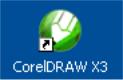 помощью главного меню (в нем при установке
пакета появляется новая группа команд,
в которую включена и команда запуска
CorelDRAW);
помощью главного меню (в нем при установке
пакета появляется новая группа команд,
в которую включена и команда запуска
CorelDRAW);с помощью ярлыка, расположенного на рабочем столе;
двойным щелчком мыши на значке файла, имеющего расширение *.CDR.
2.Знакомство с интерфейсом программы.
2.1. Найти все элементы окна:
Строку заголовка с кнопками управления;
Строку меню;
Строки панелей инструментов;
Строку состояния;
Панель инструментов;
Панель свойств;
Палитру цветов;
Страницу документа;
Рабочее поле линейками прокрутки, масштабными линейками и счетчиком страниц.
2.2. Выяснить, какие панели инструментов подключены, оставить подключенными только панели "Стандарт", "Панель инструментов", "панель свойств" и "Строка состояния".
3.Создание нового документа.
3![]() .1.
Создайте новый документ с помощью
команды Файл/Создать
или с помощью кнопки на панели
инструментов "Обычная".
.1.
Создайте новый документ с помощью
команды Файл/Создать
или с помощью кнопки на панели
инструментов "Обычная".
3.2. Добавить страницу к документу Макет/Добавить страницу.
4. Рисование геометрических фигур.
С помощью панели графики на первой странице документа создать следующие фигуры:

Следует
пользоваться инструментами:
![]() ,
,
![]() ,
,
![]() и опцией свойства в контекстном меню
этих инструментов.
и опцией свойства в контекстном меню
этих инструментов.
5. Изменение контура фигур.
5![]() .1.
Изменить толщину и цвет контура фигуры,
используя инструмент "Контур" и
свитки "Цвет" и "Перо" на панели
"Свойства".
.1.
Изменить толщину и цвет контура фигуры,
используя инструмент "Контур" и
свитки "Цвет" и "Перо" на панели
"Свойства".
5.2. Заполнить фигуры цветом.
5.3. Аналогично, пользуясь другими инструментами, раскрывающимися на вспомогательной панели под инструментом Эллипс, можно нарисовать спирали, сетки, многоугольники, звезды.
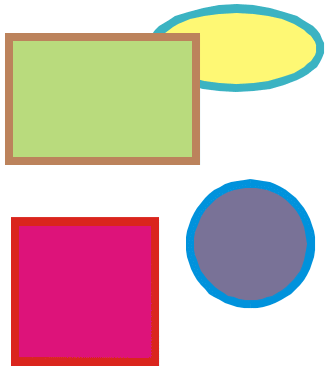
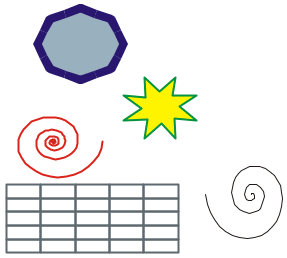
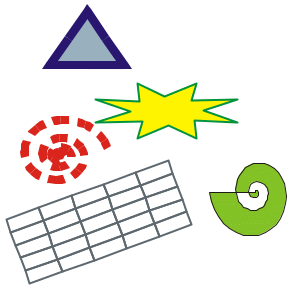
Нарисуйте прямоугольник, квадрат, эллипс, круг, спираль, многоугольник.

Активизируйте
инструмент
![]() Форма,
последовательно выделите им нарисованные
объекты и измените их форму, перемещая
маркером-стрелкой узелки.
Форма,
последовательно выделите им нарисованные
объекты и измените их форму, перемещая
маркером-стрелкой узелки.

Н![]() арисуйте
прямоугольник, выберите
на панели
атрибутов свойства сглаживания углов
и закруглите углы, установив для каждого
угла различные значения закругления.
арисуйте
прямоугольник, выберите
на панели
атрибутов свойства сглаживания углов
и закруглите углы, установив для каждого
угла различные значения закругления.

5.4. С помощью инструмента Кривая нарисуйте кривую.

5.5. Нарисуйте кривую с помощью инструмента Кривая Безье. Для этого один раз щелкните кнопкой мыши в начале предполагаемой кривой, затем установите курсор в другом месте (это будет вторая опорная точка), нажмите кнопку мыши и потяните в сторону. От опорной точки потянутся направляющие линии. Длина и угол наклона направляющих определяют кривизну линии между опорными точками.
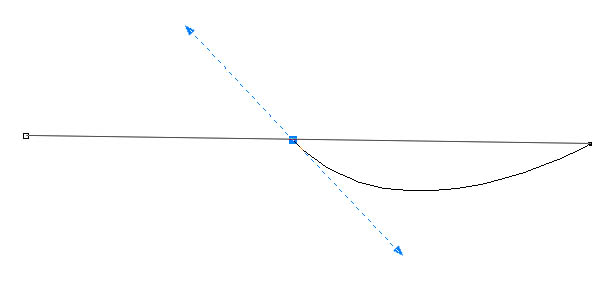
6. Вращение и перекос. Выделите объект двойным щелчком мыши, подведите указатель к угловой изогнутой стрелке и "покачайте" объект.
Наклоните выбранный объект с помощью стрелок, расположенных по сторонам.
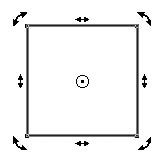
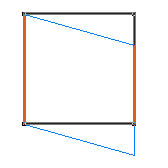
6.1. Зеркальное отображение. Выделите объект. Установив указатель мыши на одном из боковых маркеров, тяните курсор до тех пор, пока указатель мыши не переместится за противоположный край объекта. После отпускания клавиши объект будет отображен зеркально. Для сохранения размеров объекта нужно удерживать клавишу <Ctrl>. Щелчок правой кнопкой мыши при нажатой левой позволяет создать копию и сохранить первоначальный объект.

6.2. Последовательно нарисованные объекты расположены по уровням (один над другим). Порядок их расположения можно изменить командой Порядок из меню Упорядочить, выделив нужный объект или несколько объектов.
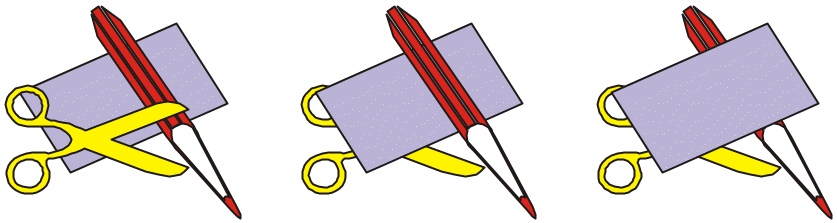
7. Сохранить рисунок в файле: Файл/Сохранить
8. Закрыть документ: Файл/Закрыть
9. Выполните индивидуальные задания.